|
Important Access services 2010 et Access services 2013 sont supprimés de la prochaine version de SharePoint. Nous vous recommandons de ne pas créer de nouvelles applications web et de migrer vos applications existantes vers une autre plateforme, telle que Microsoft Power Apps. Vous pouvez partager des données Access avec Dataverse, qui est une base de données cloud sur laquelle vous pouvez créer des applications Power Platform, automatiser des flux de travail, des agents virtuels, etc. pour le web, les téléphones ou les tablettes. Pour plus d’informations, consultez Prise en main : Migrer les données Access vers Dataverse. |
Vous pouvez personnaliser votre application web Access en ajoutant une application pour Office. Vous pouvez utiliser une application pour Office pour afficher les données dans votre application visuellement (par exemple, sur une carte, dans un graphique, etc.). Pour ajouter une application pour Office à une application web Access, vous devez avoir une autorisation de propriétaire de site sur le site et utiliser un affichage Liste ou une vue vide de votre application lorsque vous affichez votre application web Access dans un navigateur.
Important : Nouveau nom pour les applications pour Office : compléments Office. Nous mettons actuellement à jour nos produits, documentation, exemples ainsi que d’autres ressources, de manière à refléter le changement de nom de la plateforme de « applications pour Office et SharePoint » en « compléments Office et SharePoint ». Cette modification permettra de distinguer plus facilement la plateforme d’extension à partir des applications Office.
-
Avec votre application web Access ouverte dans votre navigateur, cliquez sur Paramètres > Applications pour Office.
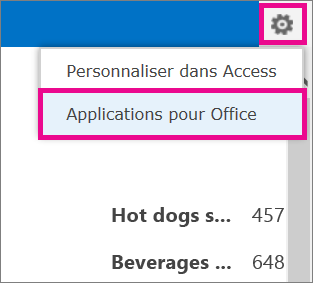
-
Dans la boîte de dialogue Applications pour Office, sélectionnez une catégorie, par exemple, Mon organisation, sélectionnez l’application pour Office à ajouter, puis cliquez sur Démarrer.
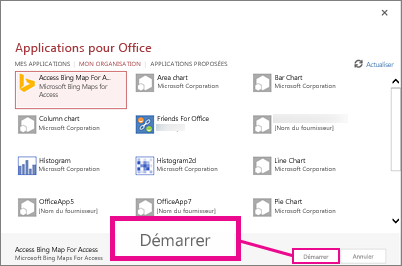
L’application pour Office s’affichera dans votre application web Access et contiendra un message vous invitant à sélectionner des données à afficher.
-
Pour connecter l’application pour Office aux données dans votre application web Access, cliquez sur Sélectionner les données (ou Données de la série) dans l’application pour Office. (Pointez sur les étiquettes dans l’application pour Office pour voir comment spécifier les données.)
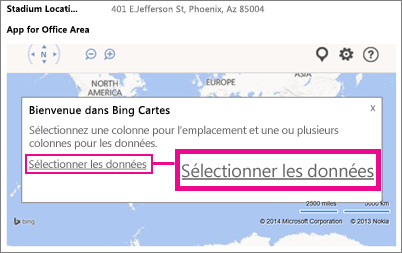
-
Dans la boîte de dialogue Choisir les données pour cette application, sélectionnez les champs de données de votre application web Access qui doivent être affichés par l’application pour Office, puis cliquez sur OK.
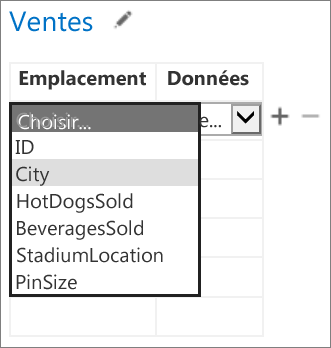
Conseil : Utilisez les icônes plus (+) ou moins (-) en regard de la table de liaisons pour ajouter ou supprimer des champs. Utilisez l’icône de crayon à côté du nom de votre table (Sales dans cet exemple) pour sélectionner une autre table de votre application web à laquelle lier cette application pour Office.
Une fois que vous avez terminé, les données de votre application web sont affichées dans l’application pour Office au sein de votre application web Access. Voici un exemple de l’application Cartes Bing pour Office issu de l’exemple ci-dessus :
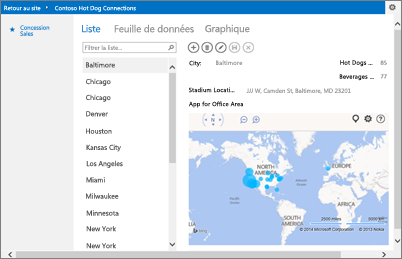
Remarques :
-
La catégorie Mes Applications regroupe les applications que vous avez utilisées précédemment, Mon organisation regroupe les applications de votre catalogue d’applications et Applications proposées regroupe les applications d’Office Store.
-
Vous ajoutez et connectez une application pour Office à partir du navigateur et après cela, l’application pour Office se comporte comme un contrôle. Pour redimensionner ou supprimer votre application pour Office, ouvrez votre application web Access dans Access (Paramètres > Personnaliser dans Access).










